「Picsartで写真の一部分だけモザイクをかけたい!」
「顔や文字をぼかすにはどうすればいい?」
こんな疑問を持っていませんか?
✅ Picsartで特定の部分にだけモザイクをかける方法を知りたい
✅ 顔やナンバープレート、文字などをぼかす方法を確認したい
✅ モザイクの種類(ぼかし・ピクセル化)の違いを知りたい
本記事では、Picsartで画像の一部分にモザイクをかける方法を詳しく解説 します!
Contents
Picsartでモザイク加工はできる?基本情報を解説
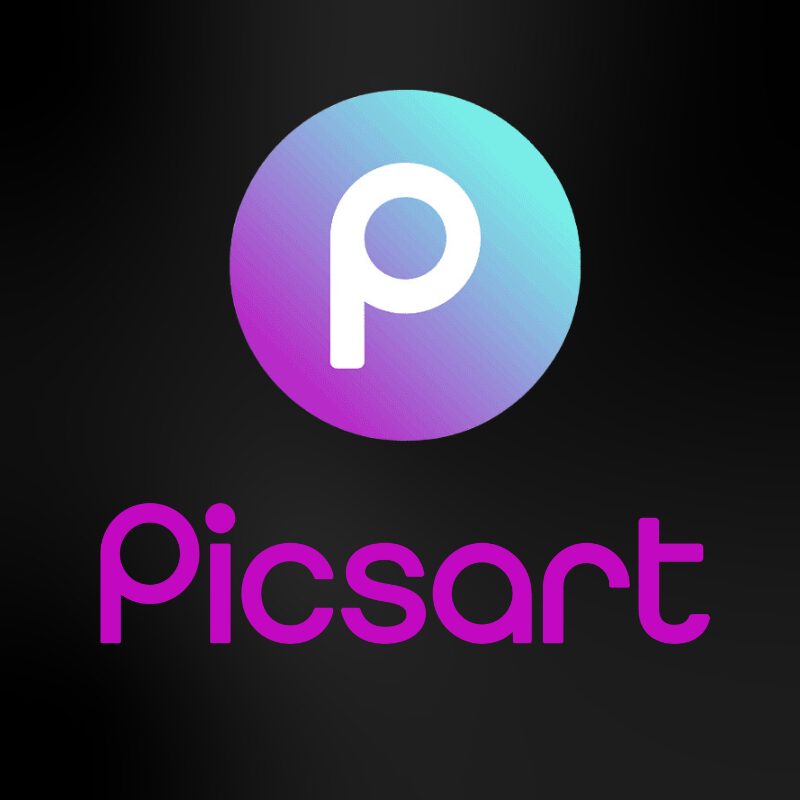
✅ Picsartにはモザイク(ぼかし)機能があるのか?
🔹 Picsartには「ぼかし」ツールがあり、画像の一部分だけモザイク加工が可能!
🔹 「ぼかし」と「ピクセル化」の2種類のエフェクトを使い分けられる
📌 個人情報を隠したいときや、画像の一部を目立たせたいときに便利!
✅ どのような場面でモザイク加工が役立つのか?
🔹 顔を隠してプライバシーを守る
🔹 ナンバープレートや個人情報を隠す
🔹 一部の情報を目立たなくする(背景処理など)
📌 SNS投稿や写真編集の際に活用できる!
【基本編】Picsartで画像の一部分にモザイクをかける方法(スマホ&PC対応)

✅ スマホ(iPhone・Android)でモザイクをかける方法
1️⃣ Picsartアプリを開き、「+」ボタンをタップして編集したい画像を選択
2️⃣ 下のツールバーから「エフェクト(FX)」を選択
3️⃣ 「ぼかし」カテゴリを開き、「ピクセル化」または「ぼかし」を選択
4️⃣ 消しゴムツールを使用し、モザイクをかけたい部分だけをなぞる
5️⃣ 必要に応じて、ぼかしの強さや範囲を調整する
6️⃣ 「適用」をタップし、編集完了!
📌 指でなぞるだけで簡単にモザイクをかけられる!
✅ PC(ブラウザ版)でモザイクをかける方法
1️⃣ Picsartのウェブサイト(https://www.picsart.com/)にアクセスし、画像をアップロード
2️⃣ 左のメニューから「エフェクト」を開き、「ぼかし」または「ピクセル化」を選択
3️⃣ 「ブラシ」ツールを使い、モザイクをかけたい部分だけを塗りつぶす
4️⃣ モザイクの強さや範囲を調整し、「適用」をクリック
5️⃣ 編集が終わったら、画像を保存!
📌 PC版でもスマホ版と同じようにモザイク加工が可能!
【応用編】モザイクの種類やカスタマイズ方法

✅ 「ぼかし」と「ピクセル化」の違い
🔹 ぼかし(Blur)
→ なめらかなモザイク効果(自然なぼかしに適している)
🔹 ピクセル化(Pixelate)
→ 四角いブロック状のモザイク(しっかり隠したい場合に最適)
📌 用途に応じて、モザイクの種類を使い分けよう!
✅ モザイクの濃さや範囲を調整する方法
1️⃣ 「ぼかし」または「ピクセル化」を適用後、強さを調整
2️⃣ ブラシのサイズを変えて、モザイクの範囲を細かくコントロール
3️⃣ 消しゴムツールを使い、一部のモザイクを消すことも可能!
📌 部分的にモザイクを調整すれば、仕上がりがより自然になる!
Picsartのモザイク加工に関するよくある質問(FAQ)

Q. モザイクを部分的に消す方法はある?
A. 「消しゴムツール」を使えば、モザイクを部分的に消すことができる!
Q. 画像の一部分だけ色を変えて目立たせることはできる?
A. 「選択ツール」→「色調補正」で特定の部分だけ色を変更可能!
Q. モザイク以外に顔や文字を隠す方法は?
A. 「スタンプ」や「塗りつぶしツール」を使えば、モザイク以外の方法でも隠せる!
参考情報URL
- Picsart公式ヘルプ(編集ツールの使い方)
- Picsartのオンライン編集ページ(PC版のモザイク加工)
まとめ
✅ Picsartでは「ぼかし」「ピクセル化」を使って一部分だけモザイクをかけられる!
✅ スマホ・PCどちらでも指でなぞるだけで簡単に加工できる!
✅ ブラシツールを使って、モザイクの濃さや範囲を細かく調整可能!
✅ モザイク以外にも「スタンプ」「塗りつぶし」で隠す方法もあり!
Picsartを活用して、簡単にモザイク加工を試してみましょう!
Picsart 関連記事
【Picsart】A4サイズの画像を作成・編集する方法!リサイズや印刷用高画質設定も解説
【Picsart】クローンツールの使い方!前髪を自然に増やす・整える方法を解説
【Picsart】コラージュ機能はなくなった?現在の使い方&作成方法を解説!


